win10系统连接打印机错误0x0000011b怎么办
2022-08-02
有很多用户自从把电脑的win7系统升级成了win10系统后,想要将电脑和打印机连接到一起后,会有弹窗提示你无法连接到打印机,错误为0x0000011b,就会有很多人问我win10系统的这种情况怎么解决,下面让我们一起看看是如何处理的。
win10系统连接打印机共享错误显示0x0000011b怎么办
1.第一步,首先进入【控制面板】,我们看向页面左上角的【查看方式】,需要改为【小图标】,如果是就不用改。
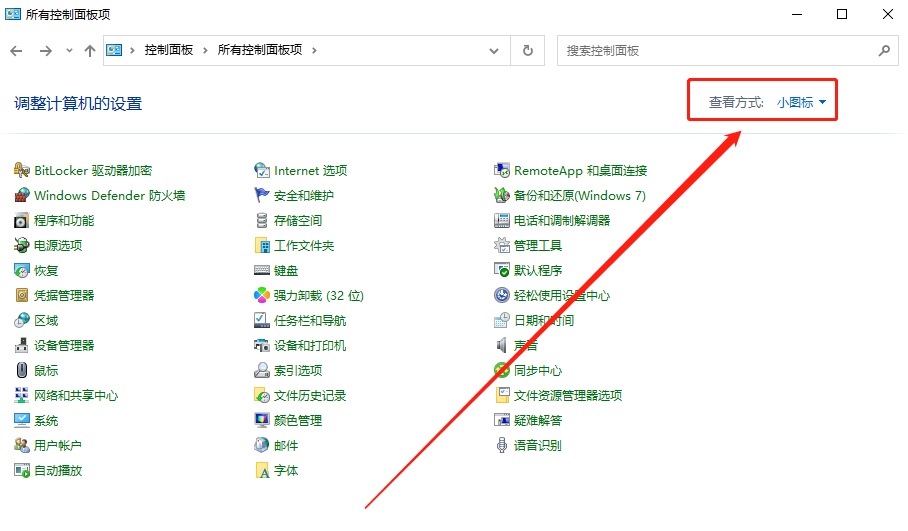
2.第二步,在下面的选项中找到【管理工具】,点击进入。
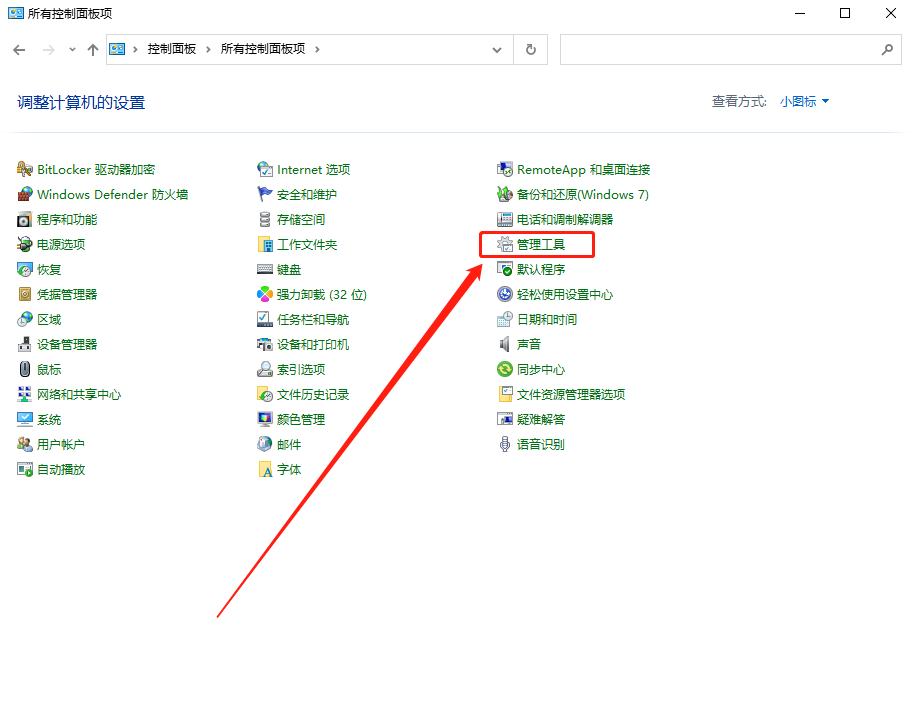
3.第三步,进入之后继续点击【计算机管理】进入。
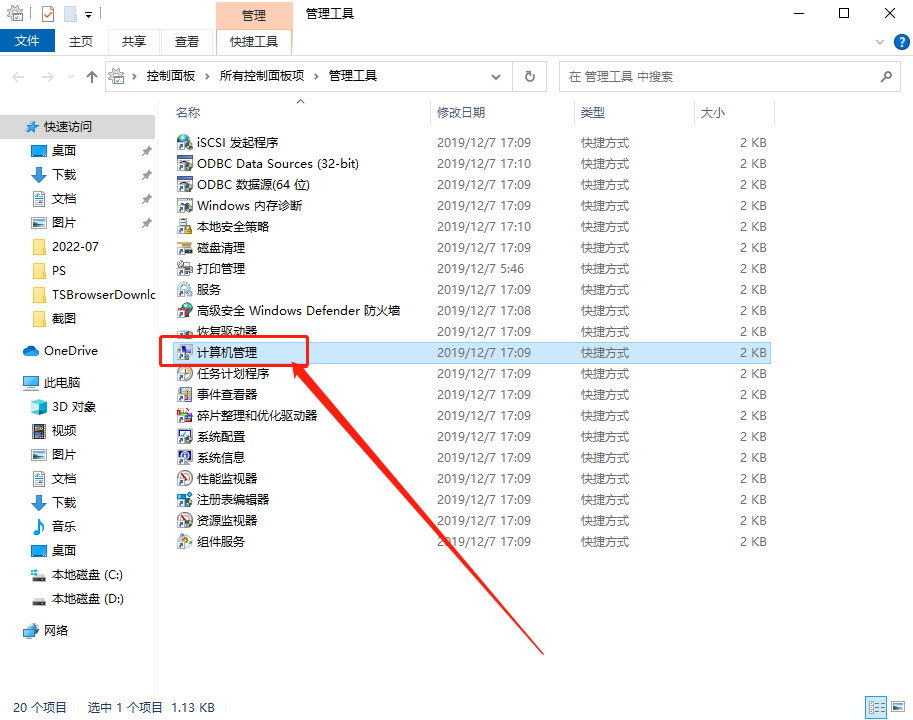
4.第四步,按照顺序点击页面左侧的【本地用户和组用户】,然后看向页面右边的【guest】是否还在,在的话就可以。
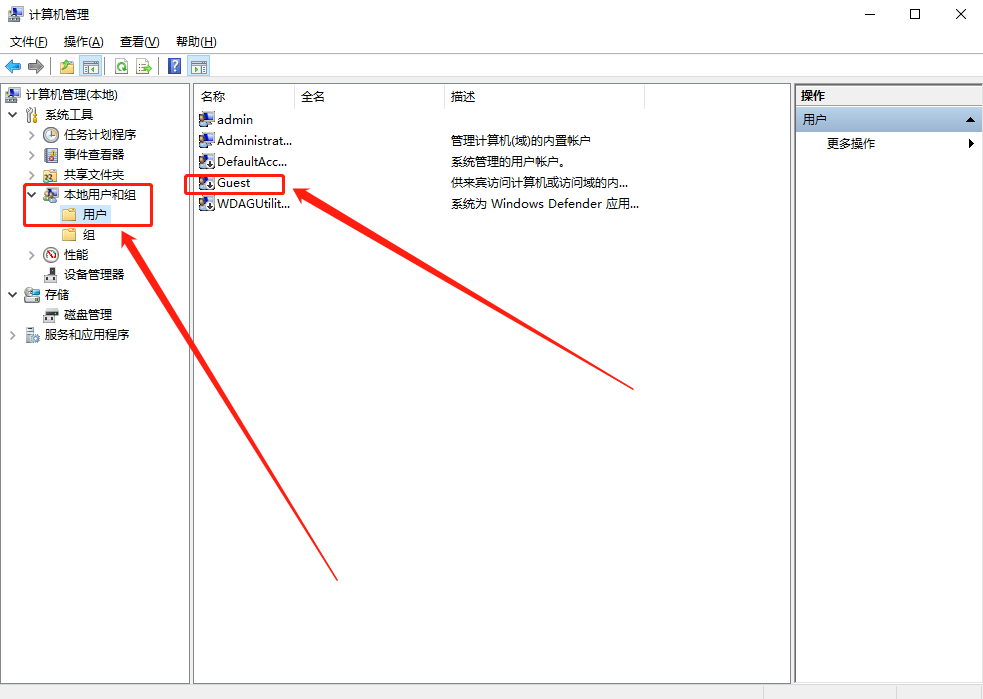
5.第五步,紧接着点击左侧的【组】,检查一下,也没有发现任何问题。
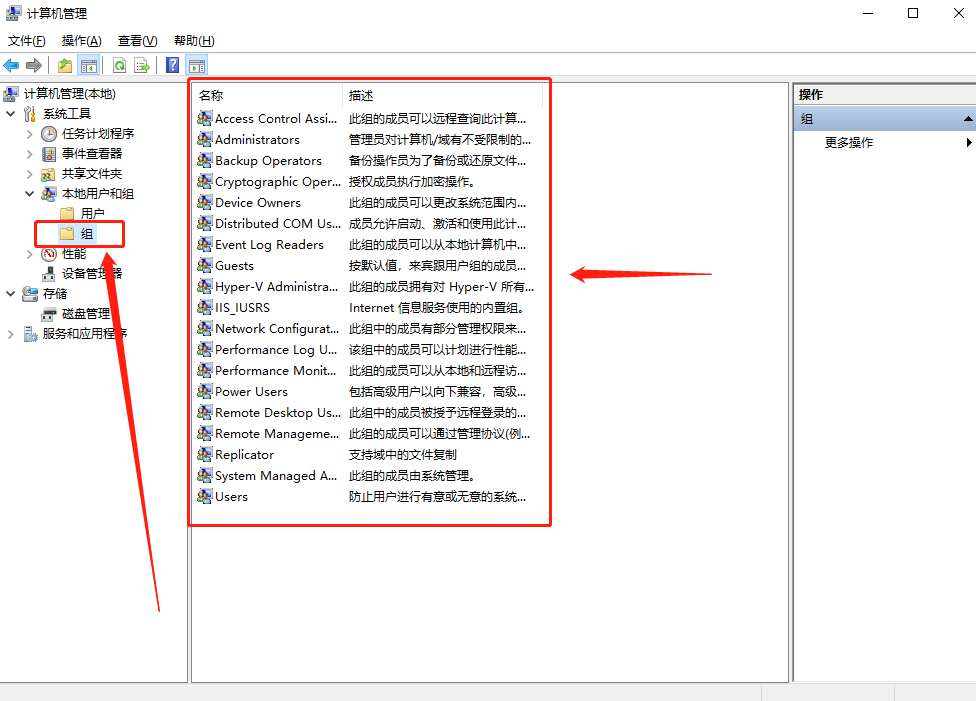
6.第六步,然后我们回到控制面板的主页面,点击【程序与功能】。
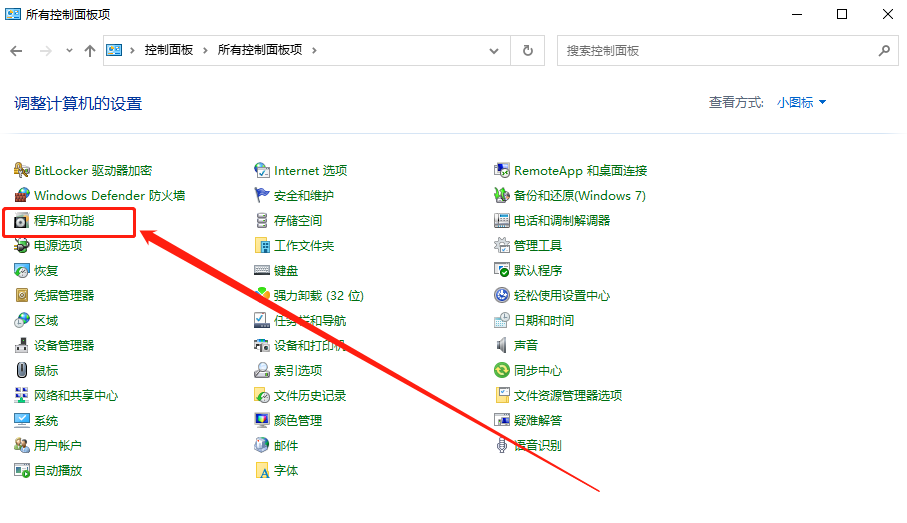
7.第七步,然后点击页面左上角的【 查看已安装的更新】。
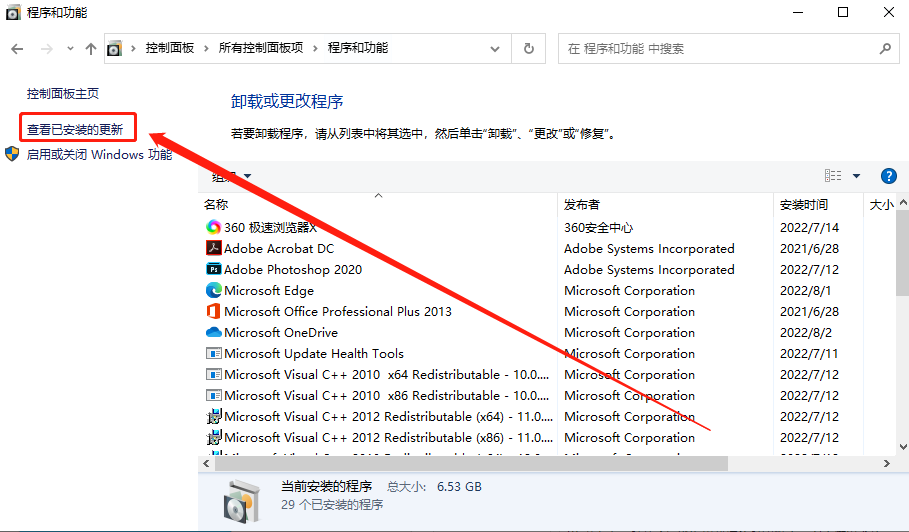
8.第八步,进入之后就能看到windows的各种补丁,把打印机共享主机上的补丁右击卸载。
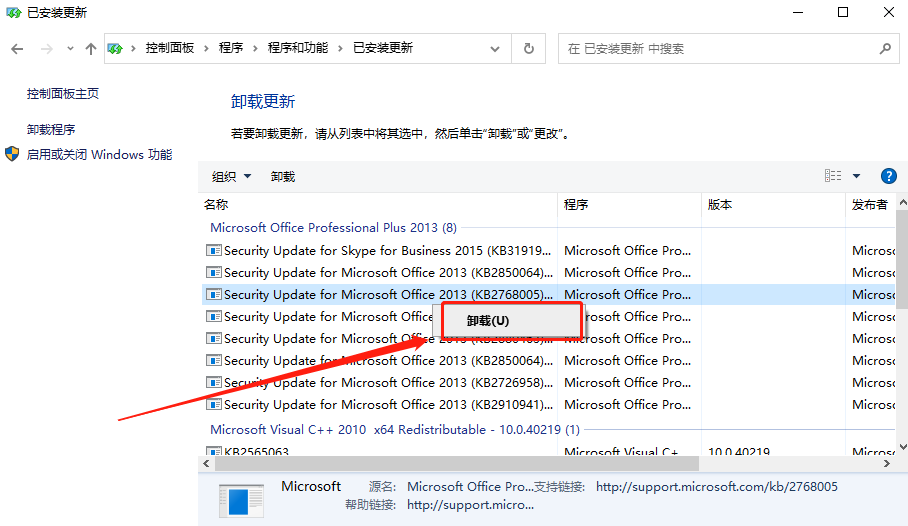
9.第九步,然后重启电脑。
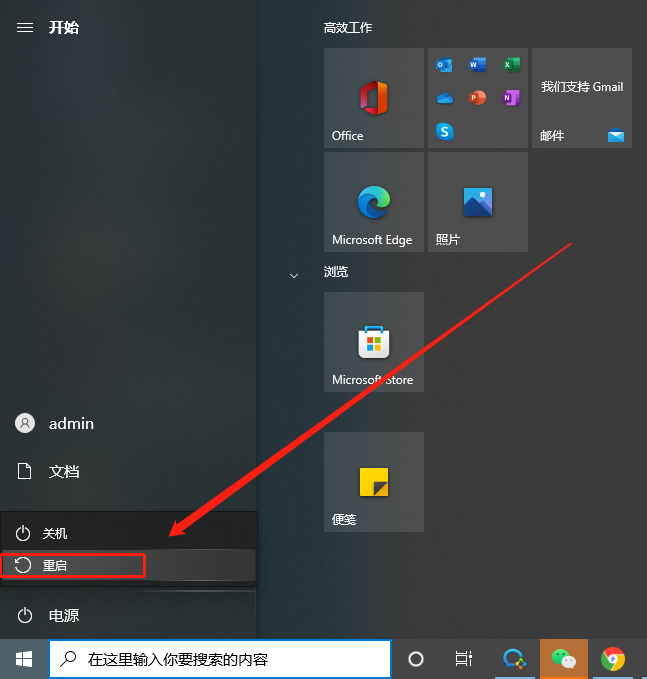
10.第十步,打开之后就能重新连接打印机了,为了避免下次,需要把【自动更新】相关的功能关闭。
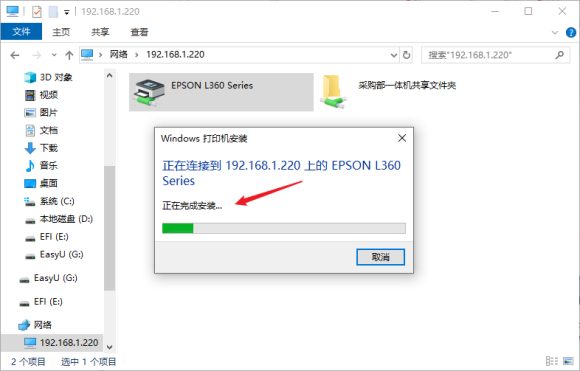
最新教程
-
驱动人生怎么关闭客户端最新版本检测更新:2024-11-16
-
驱动人生怎么设置驱动安装完成后自动删除安装包更新:2024-11-15
-
win10允许应用在后台运行怎么打开更新:2024-11-14
-
win10此设备的用户通知访问权限怎么开启更新:2024-11-13
-
win10此设备的应用诊断信息访问权限怎么打开更新:2024-11-12





